第一模块:UG8.5的基本操作
UG8.5安装说明 新手必读
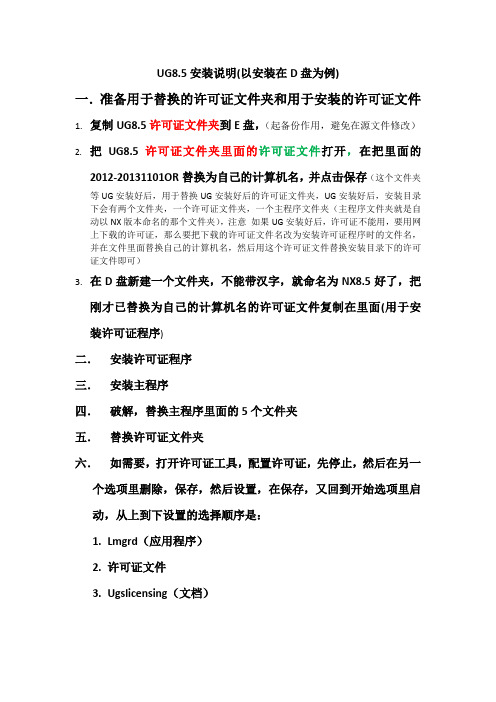
UG8.5安装说明(以安装在D盘为例)
一.准备用于替换的许可证文件夹和用于安装的许可证文件
1.复制UG8.5许可证文件夹到E盘,(起备份作用,避免在源文件修改)
2.把UG8.5许可证文件夹里面的许可证文件打开,在把里面的
2012-20131101OR替换为自己的计算机名,并点击保存(这个文件夹
等UG安装好后,用于替换UG安装好后的许可证文件夹,UG安装好后,安装目录下会有两个文件夹,一个许可证文件夹,一个主程序文件夹(主程序文件夹就是自动以NX版本命名的那个文件夹),注意如果UG安装好后,许可证不能用,要用网上下载的许可证,那么要把下载的许可证文件名改为安装许可证程序时的文件名,并在文件里面替换自己的计算机名,然后用这个许可证文件替换安装目录下的许可证文件即可)
3.在D盘新建一个文件夹,不能带汉字,就命名为NX8.5好了,把
刚才已替换为自己的计算机名的许可证文件复制在里面(用于安装许可证程序)
二.安装许可证程序
三.安装主程序
四.破解,替换主程序里面的5个文件夹
五.替换许可证文件夹
六.如需要,打开许可证工具,配置许可证,先停止,然后在另一个选项里删除,保存,然后设置,在保存,又回到开始选项里启动,从上到下设置的选择顺序是:
1.Lmgrd(应用程序)
2.许可证文件
3.Ugslicensing(文档)。
UG8.5编程教程解读
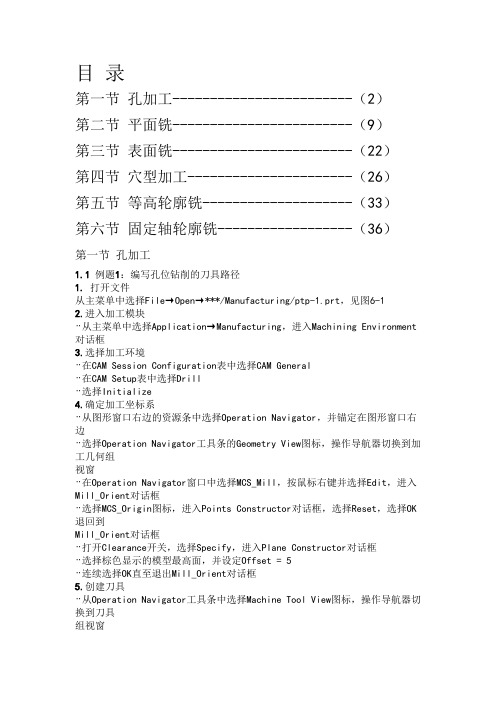
目录第一节孔加工------------------------(2)第二节平面铣------------------------(9)第三节表面铣------------------------(22)第四节穴型加工----------------------(26)第五节等高轮廓铣--------------------(33)第六节固定轴轮廓铣------------------(36)第一节孔加工1.1 例题1:编写孔位钻削的刀具路径1. 打开文件从主菜单中选择File→Open→***/Manufacturing/ptp-1.prt,见图6-12.进入加工模块¨从主菜单中选择Application→Manufacturing,进入Machining Environment 对话框3.选择加工环境¨在CAM Session Configuration表中选择CAM General¨在CAM Setup表中选择Drill¨选择Initialize4.确定加工坐标系¨从图形窗口右边的资源条中选择Operation Navigator,并锚定在图形窗口右边¨选择Operation Navigator工具条的Geometry View图标,操作导航器切换到加工几何组视窗¨在Operation Navigator窗口中选择MCS_Mill,按鼠标右键并选择Edit,进入Mill_Orient对话框¨选择MCS_Origin图标,进入Points Constructor对话框,选择Reset,选择OK 退回到Mill_Orient对话框¨打开Clearance开关,选择Specify,进入Plane Constructor对话框¨选择棕色显示的模型最高面,并设定Offset = 5¨连续选择OK直至退出Mill_Orient对话框5.创建刀具¨从Operation Navigator工具条中选择Machine Tool View图标,操作导航器切换到刀具组视窗¨从Manufacturing Create工具条中选择Create Tool图标,出现图6-2所示对话框¨按图6-2所示进行设置,选择OK进入Drilling Tool对话框¨设定Diameter = 3¨设定刀具长度补偿登记器号码:打开Adjust Register的开关,并设定号码为5 ¨设定刀具在机床刀库中的编号:打开Tool Number的开关,并设定号码为5¨选择OK退出1.创建操作¨从Manufacturing Create工具条中选择Create Operation图标,出现图6-3所示对话框¨按图6-3所示进行设置,选择OK进入SPOT_DRILLING对话框2.选择循环类型及其参数¨从循环类型列表中选择Standard Drill(三角形箭头),进入Specify Number of对话框¨设定Number of Sets = 1,选择OK进入Cycle Parameters对话框¨选择Depth进入Cycle Depth对话框,选择Tool Tip Depth,设定Depth = 3,选择OK退回到Cycle Parameters对话框¨选择Feedrate进入Cycle Feedrate对话框,设定进给率值= 60,选择OK直至退回到SPOT_DRILLING对话框3.指定钻孔位置¨从主菜单选择Format→Layer Settings,使5层为可选择层(Selectable)¨从Geometry区域选择Holes图标,并选择Select进入Point对话框¨选择Select进入选择点、孔、圆弧的对话框。
UG NX 8.5中文版基础教程

1 UGNX8.5基 础入门
1.7 思考与练习
1 UGNX8. 5基础入 门
1.1 UG NX 8.5产品概述
https:///
1.1.1 UG NX 8.5简介
A
1.1.2 UG NX 8.5的应用领域
B
1 UGNX8.5基础入门
1.2.1 CAD模块
1.2.3 CAE模块
1.2.2 CAM模块
1.2.4 其 他专用模块
1.2 UG NX 8.5的功能模块
1 UGNX8.5基础入门
06
1.3.6 快 捷菜单
05
1.3.5 坐
标系
04
1.3.4 绘
图区
03
1.3.3 工
具栏
02
1.3.2 菜
单栏
01
1.3.1 标 题栏
1.3 UG NX 8.5的工作环境
1 UGNX8.5基础入门
3.2.4 球体
3.2 创建简单特征
3 实体设计
3.3 创建扫描特征
3.3.1 拉伸 体
3.3.2 回转 体
3.3.3 沿导 线扫掠
3.4.1 选择引导线 3.4.3 设置曲面参数
3.4.5 指定曲面的尺寸变 化规律
3 实体设计
3.4 扫掠体
3.4.2 选择截面线串
3.4.4 指定曲面的方向
3.4.6 选择脊线
4.3.1 腔体特征介绍 4.3.3 创建矩形腔体
4 特征设计
4.3 腔体特征
4.3.2 创建圆柱形腔体
4.3.4 创建常规腔体
4 特征设计
A
4.4.1 垫块特 征的操作方法
C
4.4.2 矩形垫 块
03-UG8.5基本环境界面介绍与交互操作

基本操作—平移
上下左右平移:
• 点击图标 • 按下和保持 <Shift>+ MB2拖拽。或 • 按下和保持 MB2+MB3 拖拽。
基本操作—缩放
放大缩小: • 点击图标 • 按下和保持 <Ctrl>+ MB2拖拽。 • 按下和保持 MB1+MB2 拖拽。 • 滚动鼠标转轮。(在光标位置鼠标轮缩放视图)
默认情况下,WCS所指的角度都是同工作平面上XC轴之间的 夹角,投影方向指相对于ZC轴的投影。 在进行曲线操作时,默认情况下都是在工作平面上,或者平行 于工作平面的平面上操作的。 工作坐标系不可以删除,但可以隐藏。
工作坐标系的编辑
1.变换坐标
动态:移动、转动 原点:利用原点移动 旋转:绕某一旋转轴旋转 定向:通过指定3点位置的方式将WCS定位到新 改变方向:更改XC方向、更改YC方向
Mechanism Tools FEM, Engineering Tools Manufacturing Quality Tools Assembly CompoMFG QA COMPONENTS
工作坐标系的设置
• 绝对坐标系ACS:默认,不可建,不可动,唯一 • 工作坐标系WCS:不唯一,但活动的唯一
2.各种编辑操作可用鼠标点击及MB3弹出菜单执行。
建立新部件文件
File → New …
模板
名称 目录
打开一个已存的部件文件
File → Open…
注: 1. 必须是在 NX (V19)中建立或存贮过的部件才可以在打开时预览。 2.一旦一个部件文件存贮在Unigraphics NX 中,它的TIF图象也被存贮。
UG 用户界面与交互操作
用户界面
UGNX8.5中文版基础教程第一章UGNX8.5基础入门

U G N X 8.5基础入门UG NX 8.5产品概述UG NX 8.5的功能模块认识UG NX 8.5工作环境系统参数设置 视图布局本章主要介绍UG NX 8.5产品概述、UG NX 8.5功能模块和UG NX 8.5工作环境方面的相关知识,同时还介绍了系统参数设置和视图布局的相关知识与操作技巧,在本章的最后针对实际的工作需求,介绍了鼠标和键盘操作、工具栏的定制以及对象显示和隐藏的方法。
通过本章的学习,读者可以掌握UG NX8.5基础入门方面的知识,为深入学习UG NX 8.5中文版知识奠定基础。
第 章1UG NX 8.5中文版基础教程1.1 UG NX 8.5产品概述UG是集CAD/CAE/CAM于一体的三维机械设计平台,也是当今世界上应用广泛的计算机辅助设计、分析与制造软件之一,在汽车、交通、航空航天、通用机械及电子工业等工程设计领域都有大规模的应用。
本节将介绍UG NX 8.5产品概述的相关知识。
1.1.1 UG NX 8.5简介UG提供了一个基于过程的产品设计环境,使产品开发从设计到加工真正实现了数据的无缝集成,从而优化了企业的产品设计与制造。
UG NX 8.5是NX系列的最新版本,NX 8.5 软件在现有功能的基础上增加了一些新功能,并提供了许多客户驱动的增强功能。
这些改进有助于缩短创建、分析、交换和标注数据所需的时间。
NX 8.5引入了一些新的仿真功能,增加了新的优化和多物理场解算方式,有助于更快速地制作和更新精度更高的分析模型,并大幅缩短结构分析、热分析和流体分析的解算时间(幅度高达 25%)。
新的功能不仅能够加快 NC 编程和加工速度、形成质量检测闭环、管理工装库,而且可以将 NC 工作数据包直接连接至车间,从而提升用户的零件制造生产效率。
1.1.2UG NX 8.5的应用领域UG是目前市场上功能最极致的工业产品设计工具,它不但拥有现今CAD/CAM软件中功能最强大的Parasolid实体建模核心技术,还提供高效能的曲面构建能力,能够完成复杂的造型设计。
UG NX8.5概述 《UG NX8.5项目教程》教学课件

三、系统设置
(二)UG系统参数设置
2.设置草图标注文字大小 绘制草图时通常是先绘制草
图的大致形状,然后通过标注尺 寸及添加约束来准确确定草图形 状。这时就需要标注尺寸有合适 的大小,以便视图美观,方便制 图。要设置草图标准文字大小, 执行“首选项”→“草图”菜单 命令,在弹出的“草图首选项” 对话框中设置参数即可,如图114所示。
知识目标
了解UG NX8.5的基本功能 掌握UG NX8.5的界面与使用环境的定制
熟悉UG NX8.5的基本操作
掌握UG NX8.5鼠标的妙用
一、基本功能
(三)用户界面
(一)UG NX8.5的特点
(二)UG NX8.5的启动
一、基本功能
(一)UG NX8.5的特点
UG NX8.5具有强大的实体造型功能、曲面造 型、虚拟技术和产生工程图等设计功能,而且还 可以进行有限元分析、机构运动分析、动力学分 析和仿真模拟,提高产品设计的可靠性。同时, 可以用三维的模型直接生成数控代码进行加工制 造,其后的处理程序支持多种类型的数控机床。 UG NX8.5的内容涉及平面工程制图、三维造型、 求逆运算、加工制造、钣金设计和电子线路等。
一、基本功能
(二)UG NX8.5的启动
UG NX8.5 中文版 的启动 界面如 图1-1 所示。
图1-1 UG NX8.5中文版的启动界面
一、基本功能
(三)用户界面
UG NX8.5在 界面上倾向于 Windows风 格,功能强大, 设计友好。在 创建一个部件 文件后,进入 UG NX8.5的 主界面,如图 1-2所示。
三、系统设置
(二)UG系统参数设置
1.设置工作区背景
在“首选项”下拉菜单中选择“可视化”命 令,会出现“可视化首选项”对话框。该对话框 主要对窗口显示参数进行设置,用于设置需要的 视觉效果。“可视化首选项”对话框共有9个选 项卡,对不同的对象进行设置。通常先选择相应 的选项卡,然后再单击相应的设置选项,更改设 置后单击“确定”按钮即可。
ugnx8.5的基础知识

UG NX 8.5 的应用领域
01
02
03
汽车和机械制造
UG NX 8.5广泛应用于汽 车和机械制造领域,支持 从产品设计、分析、仿真 到制造的全过程。
航空航天
UG NX 8.5在航空航天领 域也得到了广泛应用,支 持复杂产品的设计和制造, 如飞机、发动机等。
电子和消费品
UG NX 8.5还广泛应用于 电子和消费品领域,支持 产品的设计和制造,如家 电、电子产品等。
投影视图和剖视图
投影视图
通过将三维模型投影到二维平面上,用户可以创建各种投 影视图,以展示产品在不同视角下的外观和结构。
剖视图
在某些情况下,为了展示产品内部结构,用户需要创建剖 视图。在UG NX 8.5中,用户可以根据需要创建各种类型 的剖视图,如全剖、半剖、局部剖等。
视图编辑
对于已经创建的投影视图和剖视图,用户可以根据需要对 其进行编辑和修改,以满足特定的制图要求。
06
UG NX 8.5 装配建模
装配概述和流程
装配概述
装配是将多个零件组合在一起的过程 ,以形成一个完整的机械系统。在 UG NX中,装配建模是指使用软件 工具进行零件的组装、配置和管理。
装配流程
在UG NX中,装配建模通常遵循以下 步骤:创建装配文件、添加组件、调 整组件位置和约束、进行装配分析、 更新和修改装配结构等。
改特征。
特征可以包括孔、螺纹、凸台等,它们具有特定的功能和属性,
03
可以方便地修改和重复使用。
自由形状建模
自由形状建模是UG NX 8.5中创 建自由曲面和复杂几何形状的工
具。
用户可以使用各种工具来创建和 编辑自由曲面,如曲线拟合、曲
面片构造等。
第1章 UG NX8.5基础知识

1.3.4 关闭文件
• 当建模完成后,一般需要保存,然后关闭文件。UG NX 8.5中关闭 文件的方式有8种,下面介绍常用的6种。
• 1. 关闭选定的部件 • 2. 关闭所有文件 • 3. 保存并关闭 • 4. 另存为并关闭 • 5. 全部保存并关闭 • 6. 全部保存并退出
1.3.5 导入文件
• 该软件不仅具有强大的实体造型、曲面造型、虚拟装配和产生工 程图等设计功能,而且在设计过程中可进行有限元分析、机构运 动分析、动力学分析和仿真模拟,提高设计的可靠性。同时,可 用建立的三维模型直接生成数控代码,用于产品的加工,其后处 理程序支持多种类型数控机床。另外,它所提供的二次开发语言 UG/Open GRIP、UG/Open API简单易学,实现功能多,便于用户开 发专用CAD系统。
1.3 文件管理
• 文件管理是UG中最为基本和常用的操作,在开始 创建零部件模型前,都必须有文件存在。本节将 主要介绍文件管理的基本操作方法。
1.3.1 新建文件
• 在UG NX 8.5工程设计前,需要新建一个文件,其 操作步骤如下所述。
1.3.2 打开已有文件
• 要打开文件,可以通过单击标注工具栏上的“打开”按钮,也可 以执行“文件”|“打开”命令,进入“打开”对话框,如图1.7 所示。
1.1 UG NX 8.5软件简介
• UG软件作为UGS公司的旗舰产品,是当今最流行的 CAD/CAE/CAM一体化软件,为用户提供了最先进的 集成技术和一流实践经验的解决方案,能够把任 何产品的构思付诸实际。UG NX8.5是UG系列软件 的最新版本,2008年7月发布。其不仅具有UG以前 版本的强大功能,而且用户界面更加灵活。并由 多个应用模块组成,使用这些模块,可以实现工 程设计、绘图、装配、辅助制造和分析一体化。 随着版本的不断更新和功能的不断补充,使其向 专业化和智能化不断迈进,例如机械布管、电器 布线、航空钣金、车辆设计等。本节主要介绍其 主要功能模块及特点。
- 1、下载文档前请自行甄别文档内容的完整性,平台不提供额外的编辑、内容补充、找答案等附加服务。
- 2、"仅部分预览"的文档,不可在线预览部分如存在完整性等问题,可反馈申请退款(可完整预览的文档不适用该条件!)。
- 3、如文档侵犯您的权益,请联系客服反馈,我们会尽快为您处理(人工客服工作时间:9:00-18:30)。
• ②单击“标准”工具条中的“打开”图标。
• ③按【Ctrl+O】组合键。 • 使用以上任意一种方法都会弹出如上图所示的“打开”对话框,在其中选择一个UG
文件,然后单击【OK】按钮即可将其打开。
顺德职院 数控 伍伟杰 2014
• 在该对话框中,各主要选项的含义如下。 • (1)预览:启用该复选框,即可显示所选文件中的内容。
顺德职院 数控 伍伟杰 2014
(5)导入、导出文件 • 在UG NX8.5中,用户可以导入外部文件,也可将文件导出。 • 单击【文件】/【导入】选项,在弹出【导入】子菜单中单击相应的命令,即
• 如果要在UG NX8.5中创建模型,必须先新建文件。在UG NX8.5中,新建文 件有以下3种方法。
• (1)单击【文件】/ 【新建】命令。
• (2)单击“标准”工具条中的“新建”图标
• (3)按【Ctrl+N】组合键。
顺德职院 数控 伍伟杰 2014
• 使用以上任意一种方法都可弹出如所示的“新建”对话框,用户可以在该对话 框的“名称”文本框中定义文件的名称(注意:文件名称不能为汉字),在“文 件夹”下拉列表框中指定文件的保存路径,在“单位”选项区中设置合适的度量 单位。UG提供了两种度量单位:英寸和毫米。完成各项设置后单击 【确 定】按钮即可完成文件的新建操作。
UG8.5不仅可以打开一个文件,还可以同时打开多个文件,在工具栏上面的 “窗口”选项中可以切换到其它已打开的文件,方便用户随时切换文件。
顺德职院 数控 伍伟杰 2014
(4)关闭文件:全部、指定文件关闭 • 在UG NX8.5中关闭文件的方法Hale Waihona Puke 很多种,通过这些方法,用户可以很方便地
对文件进行关闭操作。 • 在UG NX8.5中,要关闭文件可以使用以下9种方法。其主要菜单如下图所示。
顺德职院 数控 伍伟杰 2014
(2) 保存文件 • 在UG NX8.5中,必须要在新建文件之前保存文件,以便在建模过程中可以对
文件及时进行保存。 • 在UG NX8.5中,要保存文件可以使用以下几种方法,如图所示。
①单击【文件】/【保存】命令。 ②单击【文件】/【仅保存工作部件】命令。 ③单击【文件】/【另存为】命令,弹出“另存为”对话框,在该对话框中可
用于显示当前实体中所包含的特征信息,装配中 的所有组件和近期所修改的UG文件等资源信息。 (5)绘图显示区
用于显示模型及相关对象。 (6)草绘工具条
用于显示草绘功能中常用的工具。
顺德职院 数控 伍伟杰 2014
二、文件操作
1、新建文件;_文件路径需英文,不能中文 2、保存文件、另存为...; 3、打开多个文件,菜单“窗口”中切换; 4、关闭文件:全部、指定文件关闭;
4 学时
《第一模块:UG8.5的基本操作》
一、认识软件界面 二、文件操作 三、鼠标与键盘操作
四、视图定位与显示方式 五、选择与取消选择 六、对象显示与动态剖切 七、显示与隐藏 八、布局 九、图层 十、基准:点、线、面 十一、坐标系 十二、工作环境定制:角色、工具条、快捷键、预设置
顺德职院 数控 伍伟杰 2014
一、认识UG8.5界面
1、UG8.5主界面介绍;
菜单栏
导航区
常规工具条 基本功能介绍
软件主界面
顺德职院 数控 伍伟杰 2014
一、认识UG8.5界面、文件操作
2、建模界面介绍;
菜单栏
常规工具条
导航区
装配导航器 特征导航器 历史纪录
角色 加工导航
材料 渲染 场景 等等
状态栏
绘图显示区
草绘工具条
建模界面
• (1)单击【文件】/【关闭】/【选定的部件】命令,可关闭用户当前选择的 部件。
• (2)单击【文件】/【关闭】/【所有部件】命令,可关闭当前打开的所有部 件。
• (3)单击【文件】/【关闭】/【保存并关闭】命令,可对文件进行保存并关 闭。
• (4)单击【文件】/【关闭】/【另存为并关闭】命令,可对文件重新指定保 存路径并关闭。
对保存过的文件重新指定保存路径。 ④单击【文件】/【全部保存】命令,可保存所有打开的文件。 ⑤单击【文件】/【保存书签】命令,可将文件保存为PLMXML格式。 ⑥单击工具栏中的图标。 ⑦按【Ctrl+S】组合键。
顺德职院 数控 伍伟杰 2014
(3)打开文件 • 用户可以打开已创建的UG文件,重新对其进行编辑和浏览。在UG NX8.5中,打
顺德职院 数控 伍伟杰 2014
(1)菜单栏 用于显示UG NX8.5中各功能菜单,主菜单是经
过分类并固定显示的。通过主菜单可激发各层级联菜 单,UG NX8.5的所有功能几乎都能在菜单上找到。 (2)常规工具条
用于显示UG NX8.5的常用功能。 (3)状态栏
用于显示下一操作步骤。 (4)导航区:
5、导入、导出文件;
6、改变文件默认路径;
文件→实用工具→用户默认设置→基本环境 →右边目录标签(部件文件目录)
顺德职院 数控 伍伟杰 2014
(1)新建文件 UG NX8.5中的文件操作与其他应用软件的操作略有不同。例如,在新建文 件时,必须先对文件进行命名保存,然后才能新建文件。另外,其保存和关 闭文件的方式也略有不同。
• (2)不加载组件:用于控制在打开一个装配部件时,是否调用其中的组件。 启用该复选框,可以快速打开一个大型部件。
顺德职院 数控 伍伟杰 2014
• 此外,用户还可以在资源管理器中通过以下两种方法打开UG文件。 • (1)在UG文件上单击鼠标左键。 • (2)将UG文件拖曳至图形窗口,鼠标指针右下角出现“+”,释放鼠标即可。 打开多个文件,菜单“窗口”中切换
顺德职院 数控 伍伟杰 2014
• (5)单击【文件】/【关闭】/ 【全部保存并关闭】命令,可将当前打开的所 有部件一起保存并关闭,但不会退出UG NX8.5 。
• (6)单击【文件】/【关闭】/ 【全部保存并退出】命令,可将当前打开的所 有部件进行保存,并退出UG NX8.5 。
• (7)单击菜单栏最左侧的控制图标,在弹出的控制菜单中选择【关闭】选项。 • (8)单击菜单栏最右侧的【关闭】按钮,可关闭当前所有部件。 • (9)按【Ctrl+F4】组合键。
